안녕하세요 컴퓨터 알려주는 남자 컴알남입니다. 오늘은 카카오톡(KakaoTalk) PC버전 다운로드하는 방법에 대해 알려드리겠습니다.
PC 카카오톡 다운로드
아래 링크를 클릭해서 카카오톡 (KakaoTalk) 설치 파일을 다운로드합니다. (윈도우 버전)
https://app-pc.kakaocdn.net/talk/win32/KakaoTalk_Setup.exe
맥북(MacOS)을 사용하시는 분은 아래 링크에서 받아주세요! (Mac App Store를 통해 다운)
https://apps.apple.com/kr/app/kakaotog/id869223134?mt=12
설치 파일을 다운로드하셨다면 실행합니다.
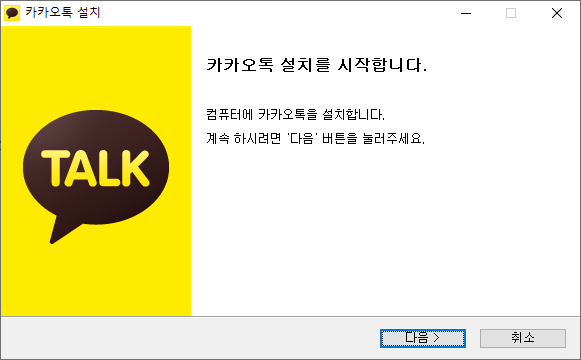
바로 '다음' 버튼 클릭!
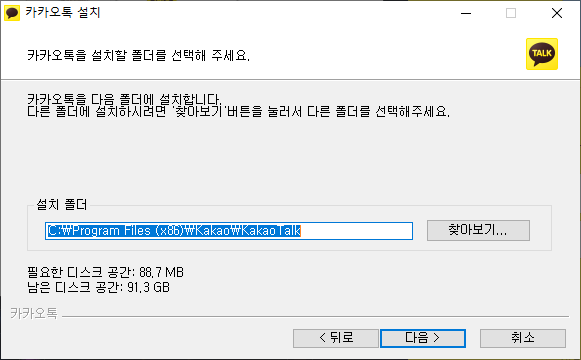
설치 폴더를 설정해줍니다.
'알아서 잘 설치되겠지' or '이게 뭔지 잘 모르겠다' → 그냥 이대로 '다음' 버튼 클릭!
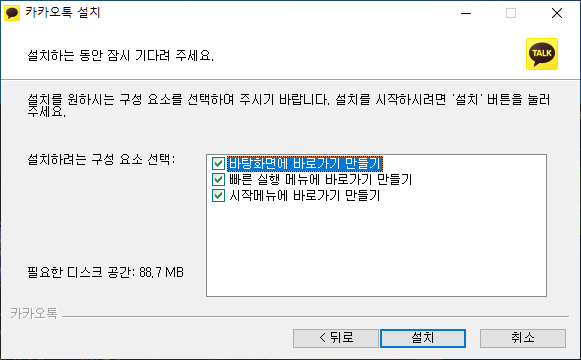
바탕화면에 아이콘을 만들고 싶다면 첫 번째 '바탕화면에 바로가기 만들기'항목에 체크!
밑에 두 개의 항목은 모두 체크하는 것을 권장합니다.
체크를 완료했다면 아래의 '설치' 버튼 클릭!
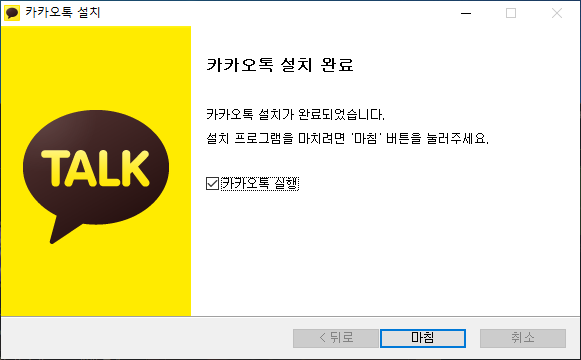
조금 기다리시면 이렇게 설치가 완료됩니다.
카카오톡 로그인
설치된 카카오톡을 실행합니다.
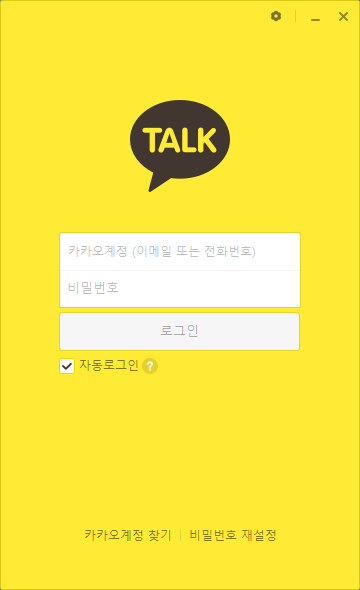
로그인 창이 뜨면 핸드폰 카카오 톡에서 사용하는 카카오 계정과 비밀번호를 입력합니다.
※ 카카오 계정이 기억나지 않는다면 휴대폰 전화번호를 넣으셔도 됩니다!
비밀번호를 잊어버리셨다면 아래의 '비밀번호 재설정'을 눌러 재설정 과정을 진행하셔야 됩니다.
로그인 버튼을 눌러줍니다!
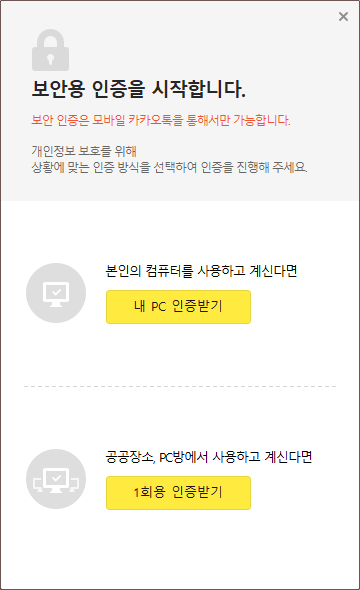
다음에 또 로그인할 개인 PC라면 '내 PC 인증받기' 클릭!
공공장소에서 한 번 사용할 거라면 '1회용 인증받기' 클릭! (다음에 또 로그인 시 다시 인증해야 됨)
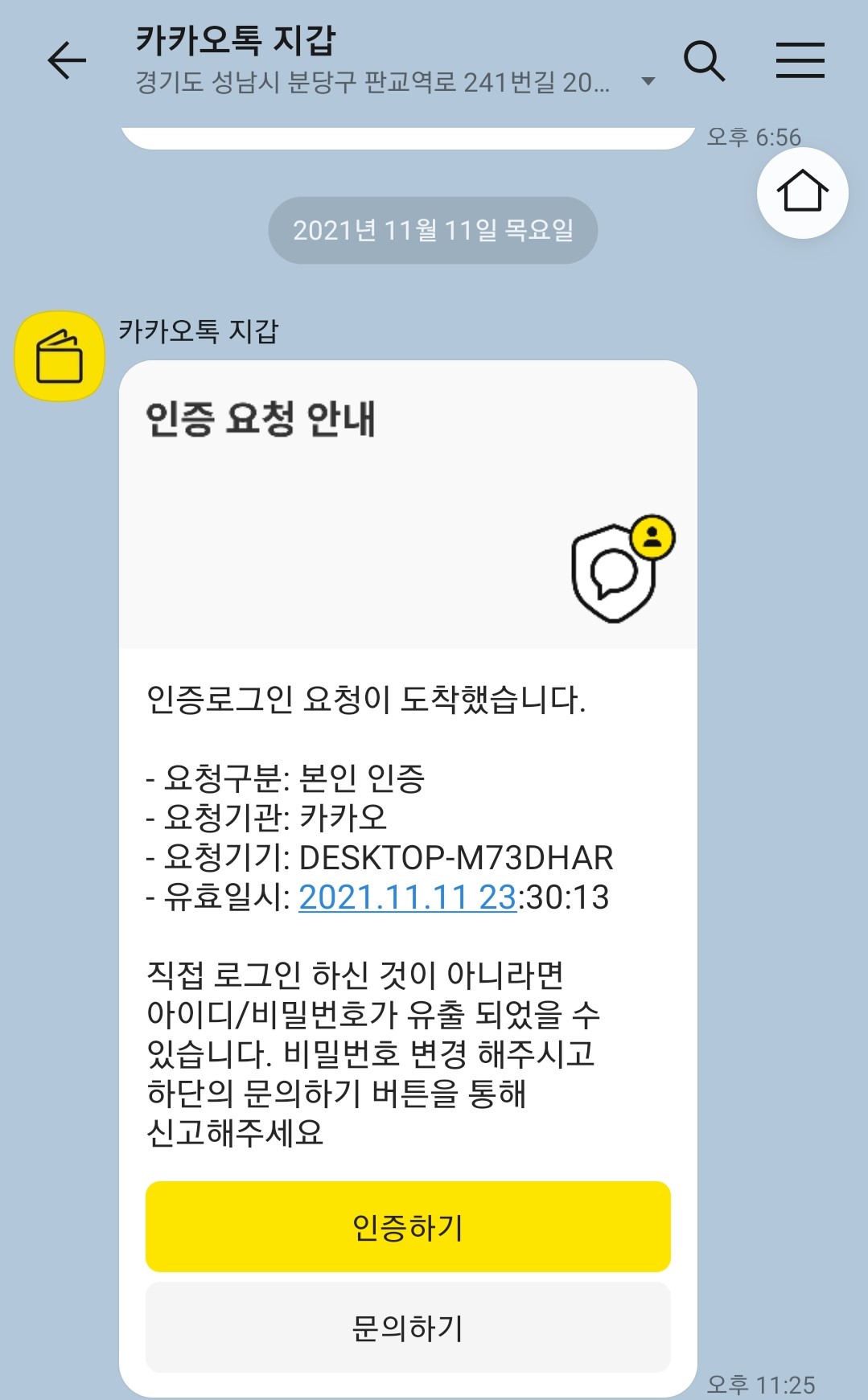
인증받기를 누르면 핸드폰 카카오톡으로 위와 같은 인증 톡이 옵니다.
핸드폰으로 '인증하기' 버튼을 누르면 PC 카카오톡(KakaoTalk) 로그인 끝!
이상으로 '카카오톡 PC버전 다운로드' 포스팅을 마치겠습니다. 다음에는 더욱더 유용한 정보들로 찾아뵙겠습니다. 읽어주셔서 감사합니다.
'컴퓨터 > 유용한 프로그램' 카테고리의 다른 글
| 곰플레이어 다운로드 (0) | 2021.11.30 |
|---|---|
| pdf 뷰어 어도비 리더(Adobe Reader) 다운로드 (0) | 2021.11.27 |
| 알약 무료 다운로드 (0) | 2021.11.24 |
| 사용하기 쉬운 컴퓨터 녹화 프로그램 : 오캠 (Ocam) (0) | 2021.11.10 |



